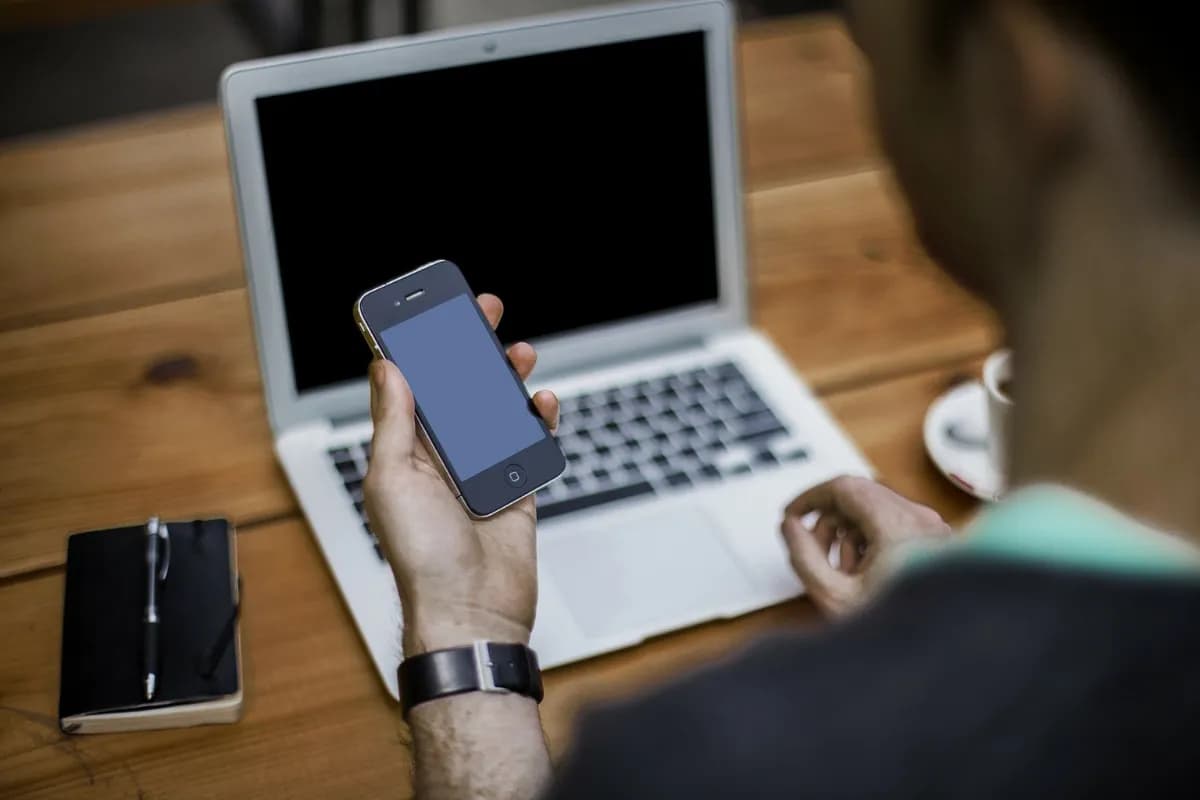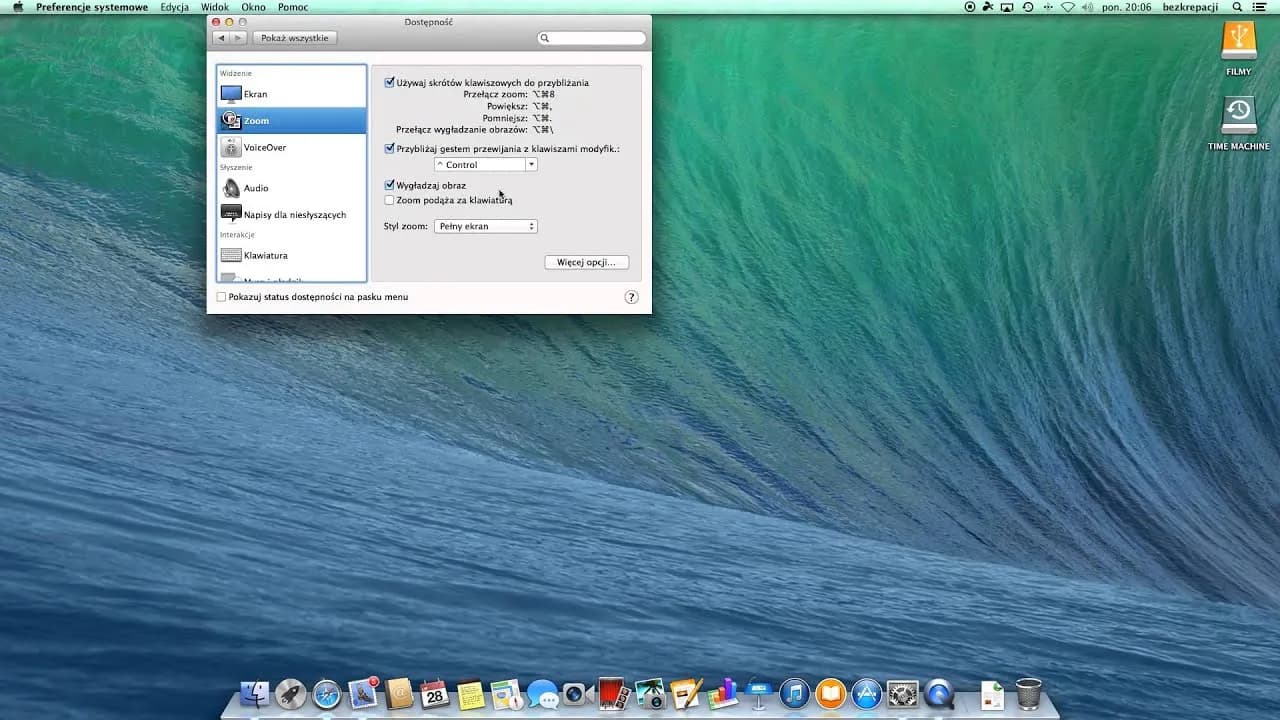W sytuacji, gdy laptop nie chce się włączyć, wiele osób może poczuć się zaniepokojonych i zagubionych. Pierwszym krokiem, który warto podjąć, jest sprawdzenie, czy bateria jest naładowana oraz czy kabel zasilający jest prawidłowo podłączony. Często takie proste czynności mogą rozwiązać problem, zanim przejdziemy do bardziej skomplikowanych rozwiązań.
Jeśli laptop nadal nie reaguje, warto spróbować uruchomić go bez baterii, korzystając jedynie z zasilania z kabla. W przypadku dalszych trudności, konieczne może być sprawdzenie działania zasilacza. W przypadku, gdy problem się powtarza, może to wskazywać na poważniejsze problemy z oprogramowaniem lub sprzętem, co wymaga interwencji specjalisty.
Kluczowe informacje:- Sprawdzenie naładowania baterii i podłączenia kabla zasilającego to pierwszy krok.
- Uruchomienie laptopa bez baterii może pomóc w diagnozowaniu problemu.
- Jeśli laptop nadal nie działa, warto sprawdzić działanie zasilacza.
- Powtarzające się problemy mogą wymagać kontaktu z serwisem komputerowym.
- Problemy z laptopem mogą być spowodowane zarówno usterkami sprzętowymi, jak i problemami z oprogramowaniem.
Jak zdiagnozować problem, gdy laptop nie chce się włączyć?
Gdy laptop nie chce się włączyć, kluczowe jest, aby najpierw zrozumieć, co może być przyczyną tego problemu. Diagnoza problemu przed podjęciem dalszych działań jest niezwykle ważna, ponieważ pozwala zaoszczędzić czas i uniknąć niepotrzebnych kosztów. Wiele problemów można rozwiązać samodzielnie, zanim zdecydujemy się na kontakt z serwisem.
Przed przystąpieniem do bardziej skomplikowanych rozwiązań, warto przeprowadzić kilka podstawowych kroków diagnostycznych. Sprawdzenie zasilania i podłączenia laptopa to pierwszy krok, który może szybko ujawnić, czy problem leży w prostych usterkach, takich jak odłączony kabel zasilający lub rozładowana bateria.
Sprawdzenie zasilania i podłączenia laptopa
Pierwszym krokiem w diagnostyce laptopa, który nie reaguje, jest sprawdzenie zasilania. Upewnij się, że kabel zasilający jest prawidłowo podłączony do laptopa oraz gniazdka. Czasami kabel może być luźny lub uszkodzony, co skutkuje brakiem zasilania. Jeśli laptop nie reaguje, spróbuj podłączyć go do innego gniazdka, aby wykluczyć problem z zasilaniem.
Jeżeli laptop nadal nie włącza się, sprawdź, czy dioda zasilania na laptopie świeci. Jeśli nie, może to oznaczać, że zasilacz jest uszkodzony. W takim przypadku warto spróbować użyć innego zasilacza, jeśli jest dostępny, aby upewnić się, że to nie on jest źródłem problemu.
Testowanie baterii i zasilacza
Jeśli laptop nie reaguje, kolejnym krokiem jest testowanie baterii. Wyjmij baterię, jeśli to możliwe, i podłącz laptopa bezpośrednio do zasilania. Jeśli laptop uruchomi się bez baterii, oznacza to, że bateria może być uszkodzona i wymaga wymiany. Warto również sprawdzić, czy zasilacz działa prawidłowo, korzystając z multimetru, aby zmierzyć napięcie.
Jeżeli laptop nadal nie działa, zasilacz może być uszkodzony. W takim przypadku warto zainwestować w nowy, aby przywrócić laptopa do życia. Pamiętaj, aby korzystać z oryginalnych lub certyfikowanych zasilaczy, aby uniknąć dalszych problemów.
Co zrobić, gdy laptop nie reaguje na przycisk zasilania?
Gdy laptop nie reaguje na przycisk zasilania, może to być frustrujące. Istnieje kilka metod, które można zastosować, aby rozwiązać ten problem. Warto rozpocząć od prostych kroków, które mogą przywrócić laptopa do życia. Czasami problem można rozwiązać bez konieczności wizyty w serwisie.
W przypadku, gdy laptop nie włącza się, należy podjąć odpowiednie kroki. Często przyczyny tego stanu rzeczy są prozaiczne, ale wymagają szybkiej reakcji. Warto wiedzieć, jakie metody resetowania laptopa mogą pomóc w takiej sytuacji.
Metody resetowania laptopa w sytuacji awaryjnej
Resetowanie laptopa to jedna z najprostszych metod, które można zastosować, gdy laptop się nie uruchamia. W przypadku wielu modeli wystarczy przytrzymać przycisk zasilania przez 10-15 sekund, aby wymusić jego wyłączenie. Po tym kroku spróbuj ponownie włączyć laptopa. Często takie proste działanie rozwiązuje problem.
Jeśli to nie zadziała, można spróbować odłączyć zasilacz i wyjąć baterię (jeśli jest wymienna). Po odczekaniu kilku minut, włóż baterię z powrotem, podłącz zasilacz i spróbuj ponownie uruchomić laptopa. Taki reset może pomóc w zresetowaniu ustawień sprzętowych.
- Przytrzymaj przycisk zasilania przez 10-15 sekund.
- Odłącz zasilacz i wyjmij baterię, a następnie włóż ją ponownie.
- Spróbuj uruchomić laptopa w trybie awaryjnym, jeśli to możliwe.
Wykrywanie problemów z oprogramowaniem
Jeśli laptop nadal nie reaguje, może to oznaczać problemy z oprogramowaniem. Czasami problemy z oprogramowaniem laptopa mogą uniemożliwić jego uruchomienie. Warto spróbować uruchomić laptopa w trybie awaryjnym, aby sprawdzić, czy system operacyjny działa poprawnie. Tryb awaryjny uruchamia tylko podstawowe funkcje, co może pomóc w identyfikacji problemu.
Jeżeli laptop w trybie awaryjnym działa, to może oznaczać, że problem leży w zainstalowanych programach lub sterownikach. W takim przypadku warto przeanalizować ostatnio zainstalowane aplikacje i ewentualnie je odinstalować. Można również spróbować przywrócić system do wcześniejszego punktu, co często rozwiązuje problemy z oprogramowaniem.
Jakie są najczęstsze przyczyny, dla których laptop się nie włącza?
Wiele osób zastanawia się, co zrobić jeśli laptop nie chce się włączyć. Istnieje kilka powszechnych przyczyn, które mogą prowadzić do tego problemu. Często są to błędy sprzętowe lub problemy z oprogramowaniem. Zrozumienie tych przyczyn może pomóc w szybszym rozwiązaniu sytuacji.
Niektóre z najczęstszych problemów to uszkodzone komponenty sprzętowe, takie jak płyta główna, pamięć RAM czy dysk twardy. Warto również zwrócić uwagę na oprogramowanie, które może być przyczyną problemów z uruchamianiem laptopa. Właściwa diagnoza jest kluczowa, aby skutecznie naprawić urządzenie.
Problemy sprzętowe, które mogą blokować uruchomienie
Jednym z głównych powodów, dla których laptop się nie uruchamia, są uszkodzenia sprzętowe. Często zdarza się, że płyta główna ulega awarii, co uniemożliwia uruchomienie systemu. Inne komponenty, takie jak pamięć RAM, mogą również powodować problemy. Jeśli pamięć jest uszkodzona, laptop może nie przejść procesu POST (Power-On Self-Test) i nie uruchomi się.
Dodatkowo, problemy z dyskiem twardym mogą prowadzić do tego, że laptop nie włączy się. Jeśli dysk jest uszkodzony, system operacyjny nie będzie mógł się załadować, co objawia się czarnym ekranem lub komunikatem o błędzie. W takich przypadkach warto skontaktować się z serwisem, aby przeprowadzić dokładną diagnostykę sprzętu.
Oprogramowanie i wirusy jako przyczyny problemów
Oprogramowanie również może być źródłem problemów z uruchamianiem laptopa. Często zdarza się, że nieaktualne lub uszkodzone sterowniki powodują, że system operacyjny nie może załadować się poprawnie. W takich sytuacjach warto spróbować uruchomić laptopa w trybie awaryjnym, aby zdiagnozować problem.
Innym istotnym czynnikiem są wirusy i złośliwe oprogramowanie, które mogą zainfekować system i uniemożliwić jego prawidłowe działanie. Regularne skanowanie systemu oraz aktualizowanie oprogramowania zabezpieczającego jest kluczowe dla utrzymania laptopa w dobrej kondycji. Jeśli podejrzewasz, że problem może być związany z wirusami, rozważ przywrócenie systemu do wcześniejszego punktu lub skorzystanie z profesjonalnej pomocy.Uszkodzenia sprzętowe i oprogramowanie jako główne przyczyny problemów z laptopem
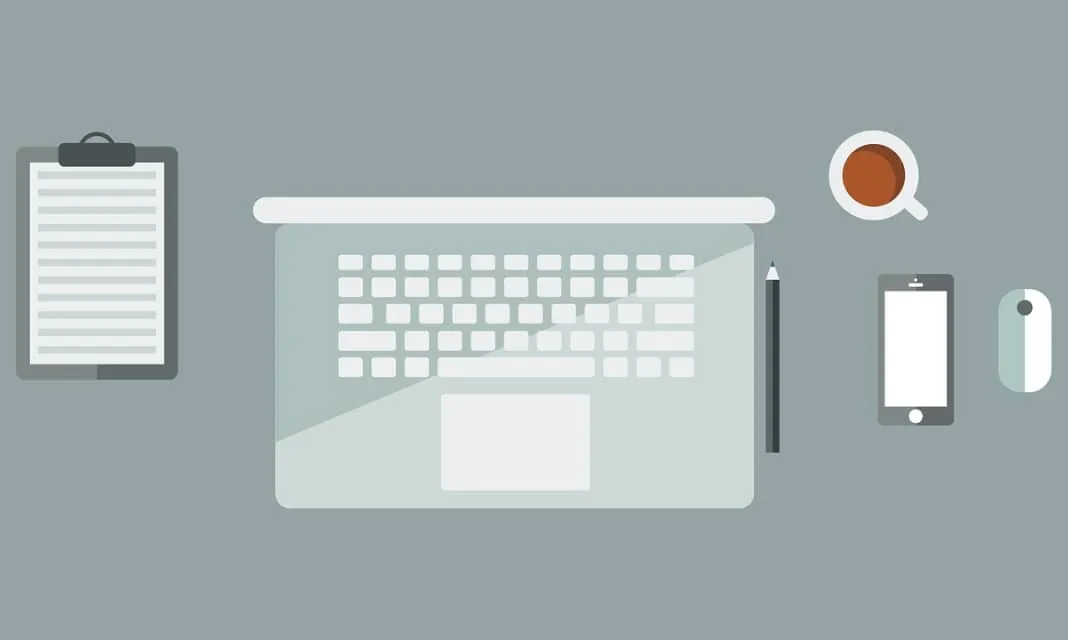
Wiele osób boryka się z problemem, gdy laptop nie chce się włączyć, a kluczowe przyczyny tego stanu rzeczy często tkwią w uszkodzeniach sprzętowych lub problemach z oprogramowaniem. Jak wskazano w artykule, awarie płyty głównej, pamięci RAM oraz dysku twardego mogą prowadzić do tego, że laptop nie przechodzi procesu POST, co uniemożliwia jego uruchomienie. W przypadku uszkodzonego dysku twardego system operacyjny nie może się załadować, co objawia się czarnym ekranem lub komunikatem o błędzie, co wskazuje na konieczność profesjonalnej diagnostyki.
Oprócz problemów sprzętowych, oprogramowanie i wirusy również odgrywają istotną rolę w tym, dlaczego laptop może się nie uruchamiać. Uszkodzone lub nieaktualne sterowniki mogą uniemożliwić prawidłowe załadowanie systemu operacyjnego, a infekcje wirusowe mogą poważnie zakłócić jego działanie. Regularne aktualizacje oraz skanowanie systemu to kluczowe działania, które pomagają w utrzymaniu laptopa w dobrej kondycji i minimalizują ryzyko wystąpienia problemów związanych z oprogramowaniem.